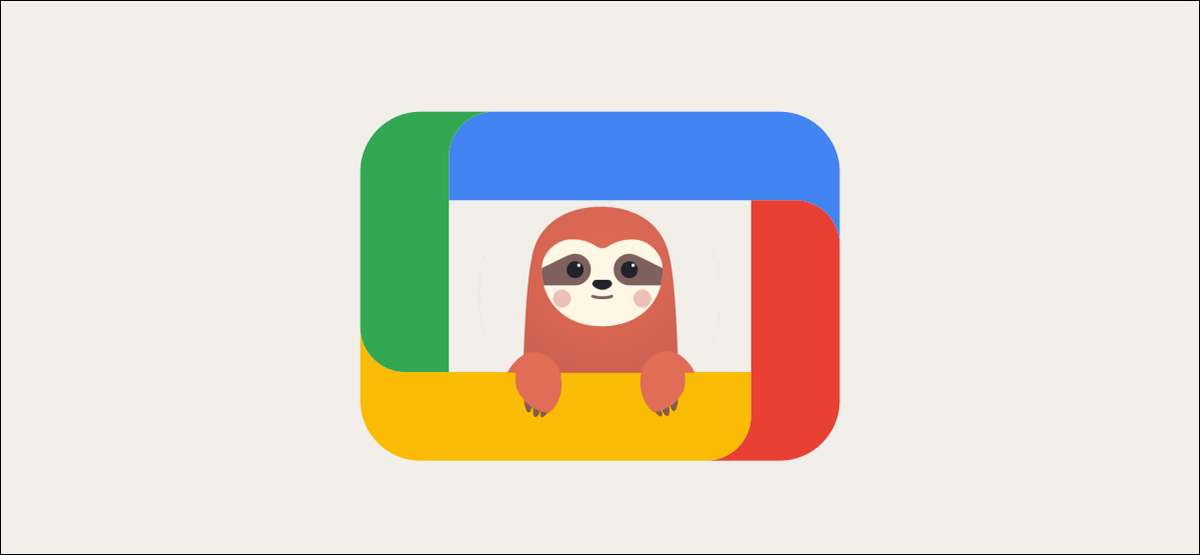
Google TV. enheter, som Chromecast med Google TV , er flott på surfacing innhold for å se, men ikke alt dette innholdet er familievennlig. Heldigvis kan du sette opp en bestemt profil for barna dine, komplett med foreldrekontroll.
Du kan ha flere profiler for alle i hjemmet ditt på Google TV-enheter. Kids profiler har en rekke ekstra kontroller, inkludert sengetimes, ser på grenser, app overvåking og mer.
Opprette en barnprofil vil legge dem til som medlem til din Google Family. . Det er ikke det samme som å lage en barnprofil fra bunnen av, da du ikke vil tilordne dem en Gmail-adresse. La oss komme i gang.
I SLEKT: Hva er forskjellen mellom Google TV og Android TV?
På Google TV-startskjermbildet velger du profilikonet ditt i øverste høyre hjørne.

Fra menyen velger du kontoen din.
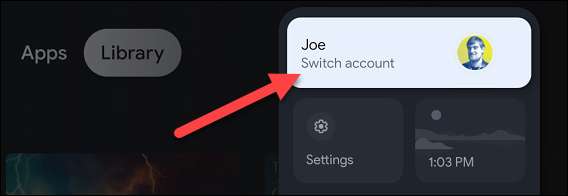
Nå velger du "Legg til et barn" for å fortsette.
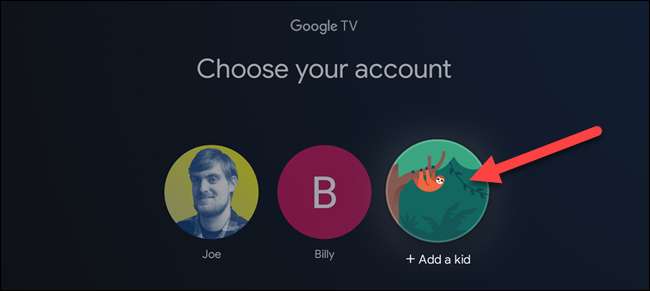
Deretter blir du møtt med en vennlig introduksjonsskjerm. Velg "Kom i gang."
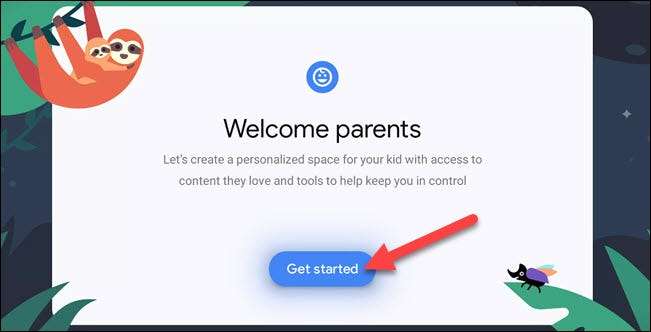
Hvis du tidligere har lagt til en barnekonto til Google-familien, ser du dem oppført her. Du kan velge dem, "Legg til et annet barn," eller "Legg til et barn."
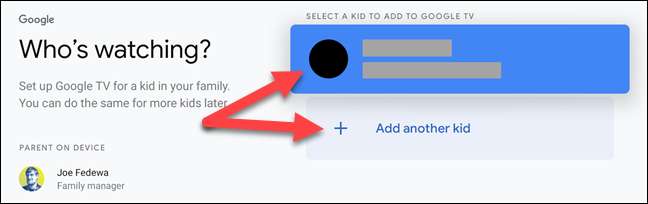
Neste skjerm vil be om barnets navn. Du kan også sette en generisk "barn" etikett her hvis du vil at dette skal være en delt profil. Velg "Neste" når du er ferdig.

Nå vil det be om barnets alder. Igjen, du trenger ikke å være spesifikk her hvis du ikke vil være. Velg "Neste" når du er ferdig.
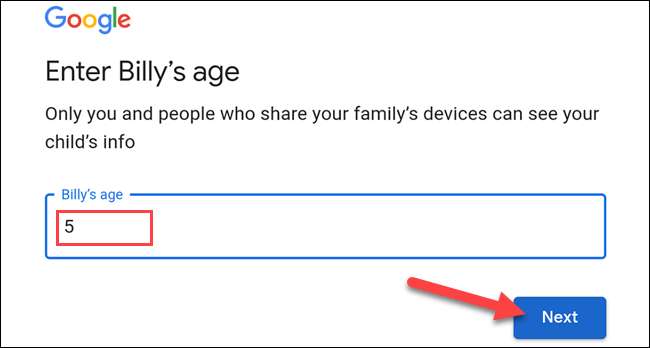
Du vil nå se noen vilkår for bruk og foreldres samtykkeinformasjon fra Google. Velg "Agree" etter at du har sett alt over og akseptert det.
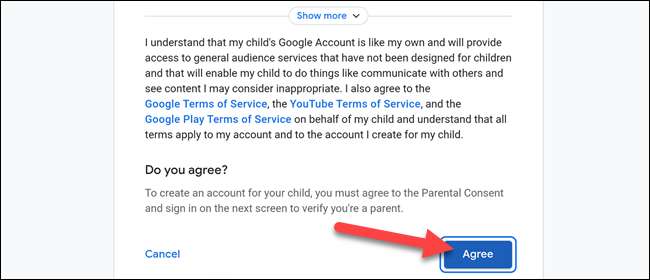
Det siste trinnet for å skape profilen er "foreldres verifisering". Velg et telefonnummer for bekreftelseskoden som skal sendes til, og velg deretter "Send".
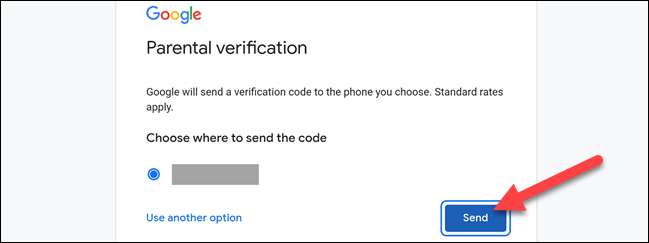
Når du har mottatt det, skriv inn koden på neste skjermbilde og velg "Neste".
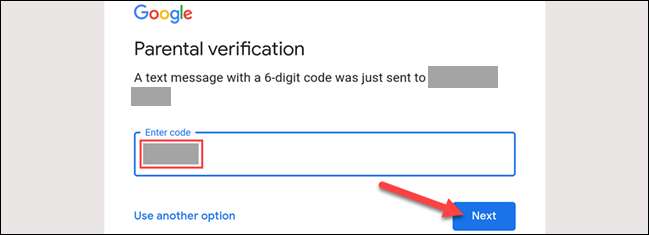
Profilen vil nå bli opprettet på Google TV-enheten din, som bare bør ta et par minutter. Når det er ferdig, er det første du blir bedt om å gjøre, velg Apper. Klikk på "Neste" for å fortsette.
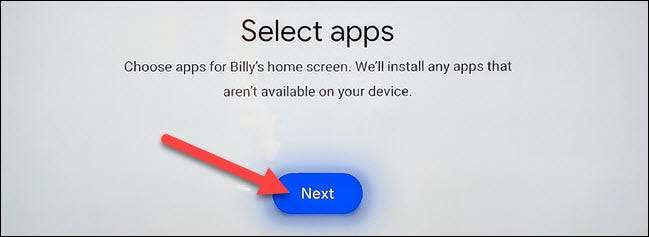
Du vil bli presentert med en rekke foreslåtte barnapper og en rekke apper fra kontoen din. Velg eventuelle apps du vil ha på profilen, og klikk deretter på "Installer & amp; Fortsette."
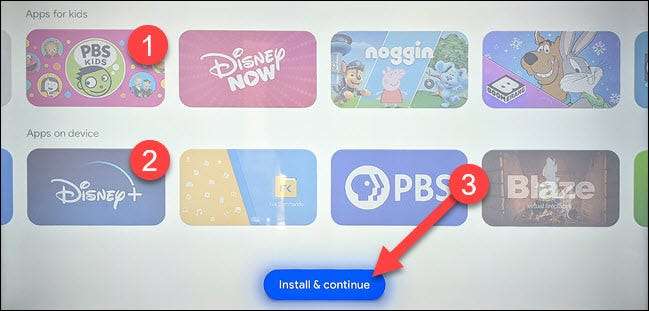
Deretter vil Google TV spørre om du vil sette opp noen av de andre foreldrekontrollene. Det er flere ting du kan gjøre her:
- Skjermtid: Angi daglige tidsbegrensninger for visning eller legg til en sengetid.
- Profillås: Lås barnprofilen slik at de ikke kan forlate den.
- Familiebibliotek: Velg karakterer for TV-programmer og filmer som kan deles fra kjøpene dine.
- Tema: Velg et morsomt tema for barnprofilen.
Etter at du har utforsket disse alternativene, velger du "Fullfør oppsettet".
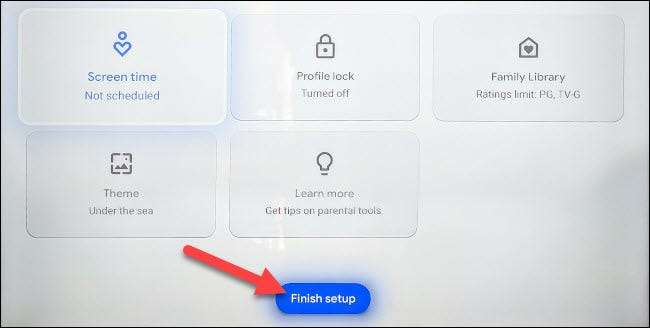
Til slutt vil du se en påminnelse om å sette opp startskjermbildet og logge på noen apper som kan trenge det. Velg "La oss gå."
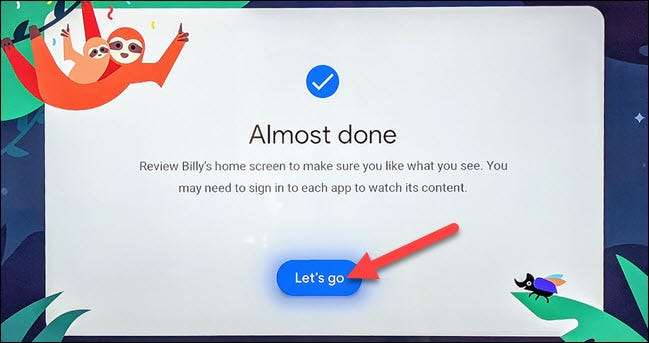
Nå ser du på barnaprofilen startskjermen ! Det er mye enklere enn de vanlige profilene og mangler alle innholdsanbefalinger.
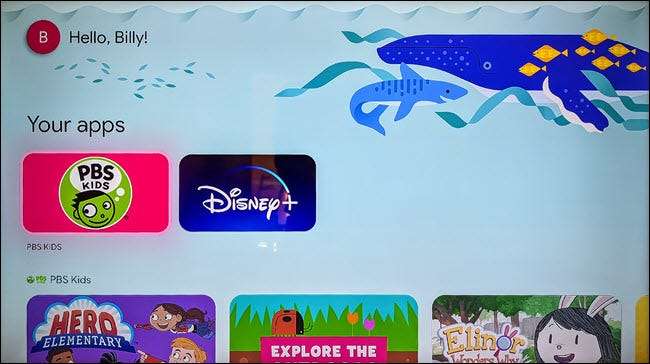
Dette er en fin måte å gi barna litt mer frihet uten å gi dem hele regjeringen til alt innholdet på Internett. Nå kan du føle deg litt bedre om dem ved hjelp av TVen med en barnprofil.
I SLEKT: Slik tilpasser du Google TV-startskjermbildet







